AI でキャンバスをズームインおよびズームアウトする方法
- 藏色散人オリジナル
- 2021-01-05 10:07:1347014ブラウズ
ai がキャンバスを拡大・縮小する方法: 1. ai ソフトウェアを開きます; 2. メニューバーの「ファイル -> 新規作成」を実行します; 3. 新しい幅と高さを直接選択しますドキュメント選択ボックス。必要なサイズを変更するだけです。

このチュートリアルの動作環境: Windows 7 システム、Adobe illustrator cs6 バージョン、Dell G3 コンピューター。
AI によるキャンバスの拡大・縮小方法 (キャンバス サイズの調整)
方法 1:
1.新しいキャンバスがまだある場合は、新しいキャンバスを作成する前に希望のサイズを設定できます。
2. ai ソフトウェアを開き、メニュー バーの [ファイル] - [新規] を実行するか、ショートカット キー Ctrl N を直接押すと、次の図に示すように、新しいドキュメントの選択ボックスが表示されます。
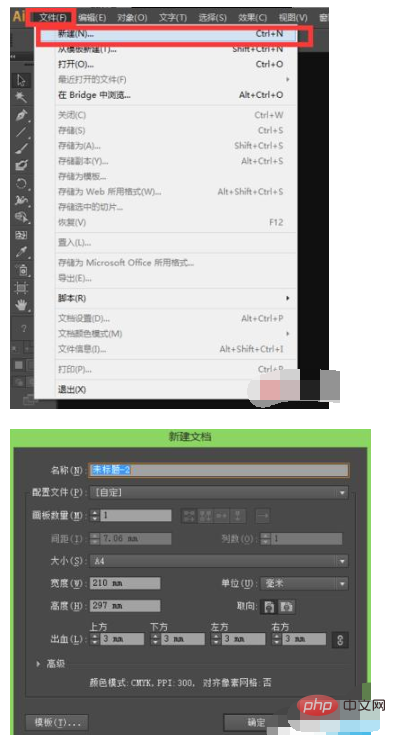
#3. 次の図に示すように、新しいドキュメントの選択ボックスで、幅と高さを必要なサイズに直接変更できます。
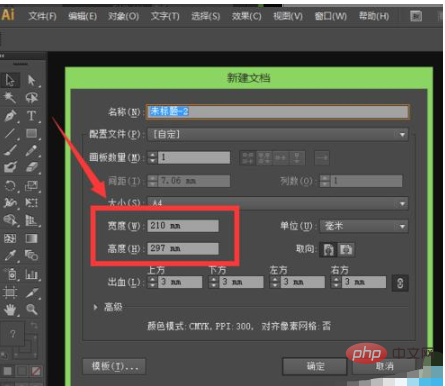
方法 2:
1. 新しいキャンバスを作成した場合、キャンバスのサイズをどのように調整すればよいでしょうか。次に、Xia Xia が任意に新しいキャンバスを作成しますので、このキャンバスのサイズを変更してみましょう。
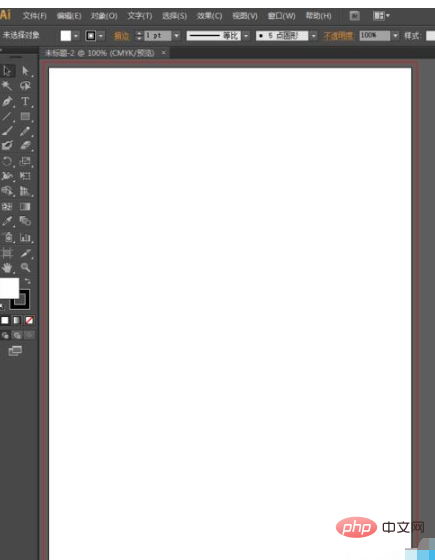
#2. 次に、A4 キャンバスを小さく調整してみましょう。下図に示すように、メニュー バーの [ファイル] - [ドキュメントの設定] を実行するか、ショートカット キー Alt Ctrl P を直接押します。

#3. ドキュメント設定をクリックすると、次の図に示すように、ドキュメント設定パネルがポップアップ表示され、その中に編集パネルがあります。
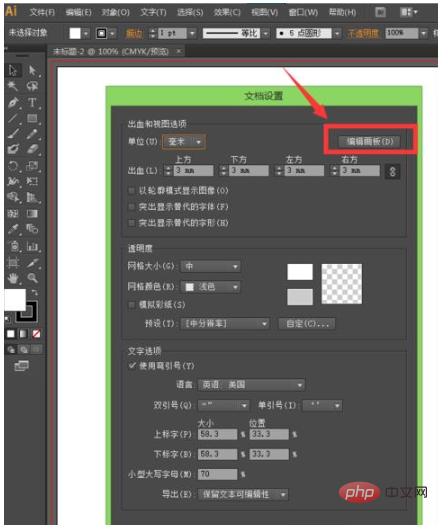
4. 編集ストロークを見つけたら、編集パネルを直接クリックすると、前に作成したパネルの周囲に点線のボックスが表示されることがわかります。以下の図に示すように。
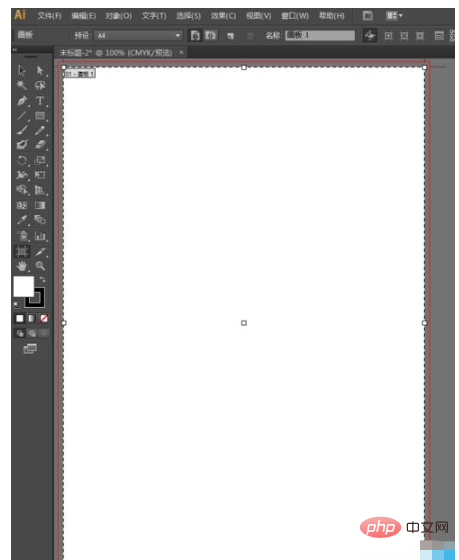
5. 点線の枠内では、各変更に 3 つのアンカー ポイントがあることがわかります。この時点で、キャンバスを長押しするだけで変更できます。 。
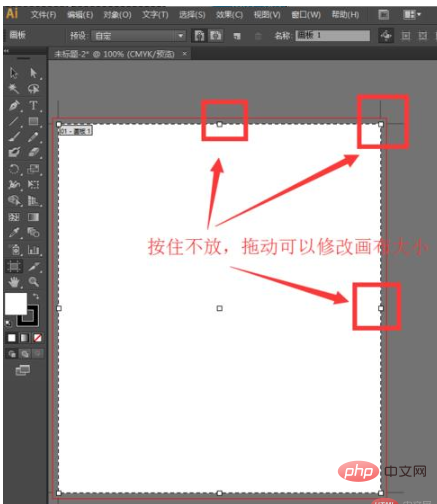
関連知識の詳細については、PHP 中国語 Web サイト をご覧ください。
以上がAI でキャンバスをズームインおよびズームアウトする方法の詳細内容です。詳細については、PHP 中国語 Web サイトの他の関連記事を参照してください。

